本帖最后由 guoneiprogram 于 20-8-2024 07:54 AM 编辑
建立一个成功的在线商店从选择域名和主机开始,再到使用 WordPress 和 WooCommerce 构建并管理商店。以下是详细的指南,帮助你从零开始创建一个功能齐全的电商网站。
1. 购买域名
a. 访问 美国域名中心 US Domain Center: 打开 http://www.usdomaincenter.com/ 的官网,登录或创建一个新账户。
b. 搜索域名: 使用主页的搜索功能输入你想要的域名,查看是否可用。
c. 选择并购买: 如果域名可用,点击“加入购物车”,并选择是否需要附加服务如域名隐私保护。
d. 结算和支付: 确认订单并完成支付,域名将立即归你所有。
2. 配置 美国域名中心 US Domain Center 主机
a. 选择主机方案: 在 美国域名中心 US Domain Center 上选择一个适合你需求的主机方案,建议使用带 cPanel 的共享主机: http://www.usdomaincenter.com/products/cpanel ,适合 WordPress 网站。
b. 绑定域名: 购买主机时,选择将之前购买的域名与主机绑定。
c. 配置主机设置: 完成主机配置后,美国域名中心 US Domain Center 会发送一封包含 cPanel 登录信息的邮件,使用这些信息登录 cPanel 后台。
3. 安装 WordPress
a. 登录 cPanel: 在 cPanel 控制面板中找到“WordPress”图标,并点击它启动安装向导。
b. 选择域名: 在安装过程中,选择要安装 WordPress 的域名。
c. 输入站点信息: 设置站点名称、管理员用户名和密码,完成安装。
d. 访问 WordPress 仪表盘: 安装完成后,你可以通过 yourdomain.com/wp-admin 登录 WordPress 仪表盘,开始管理网站内容。
4. 安装和配置 WooCommerce
a. 安装 WooCommerce 插件: 在 WordPress 仪表盘中,点击“插件” > “安装插件”,搜索“WooCommerce”并点击“立即安装”,然后激活插件。
b. 运行 WooCommerce 安装向导: 激活 WooCommerce 后,安装向导会自动启动,帮助你配置商店的基本设置,如地址、货币、支付方式等。
c. 添加产品: 通过 WooCommerce 的“产品”选项,你可以手动添加商品,也可以批量导入产品数据。
d. 配置支付和配送: 设置商店支持的支付方式,如 PayPal,支付宝和微信支付,以及配送区域和运费规则。
5. 选择和自定义主题
a. 选择适合的主题: 在 WordPress 仪表盘中,导航到“外观” > “主题”,选择并安装适合电商网站的主题,如 Astra 或 Storefront。
b. 自定义外观: 通过主题自定义工具,你可以调整商店的颜色、字体、布局等,确保网站与品牌形象一致。
c. 添加商店功能: 使用 Elementor 等页面构建工具,你可以设计独特的产品页面和自定义购物体验,增强网站的吸引力。
6. 优化网站性能和安全性
a. 安装缓存插件: 使用如 WP Rocket 等插件,提高网站加载速度,提升用户体验。
b. 启用 SSL 证书: 确保你的商店启用了 SSL 证书(通常由 美国域名中心 US Domain Center 提供),以保障客户数据安全。
c. 安装安全插件: 使用 Wordfence 等安全插件,保护网站免受恶意攻击,确保商店安全运营。
7. 管理和推广你的在线商店
a. SEO 优化: 使用 Yoast SEO 等插件,优化网站的搜索引擎可见度,吸引更多潜在客户。
d. 社交媒体集成: 在商店中添加社交分享按钮,或直接集成 Facebook 和 Instagram 商店功能,扩大销售渠道。
c. 定期维护和更新: 定期更新 WordPress、主题和插件,确保网站功能正常,避免安全漏洞。
使用 USDomainCenter、WordPress 和 WooCommerce 建立您的線上商店
总结
通过本指南,你可以使用 美国域名中心 US Domain Center 购买域名和主机,并利用 WordPress 和 WooCommerce 创建一个高效的在线商店。从选择域名到配置支付和配送,再到优化网站性能和推广,你现在拥有了成功运营电商网站的关键步骤和工具。这将帮助你在竞争激烈的市场中脱颖而出,建立一个稳定且盈利的在线业务。
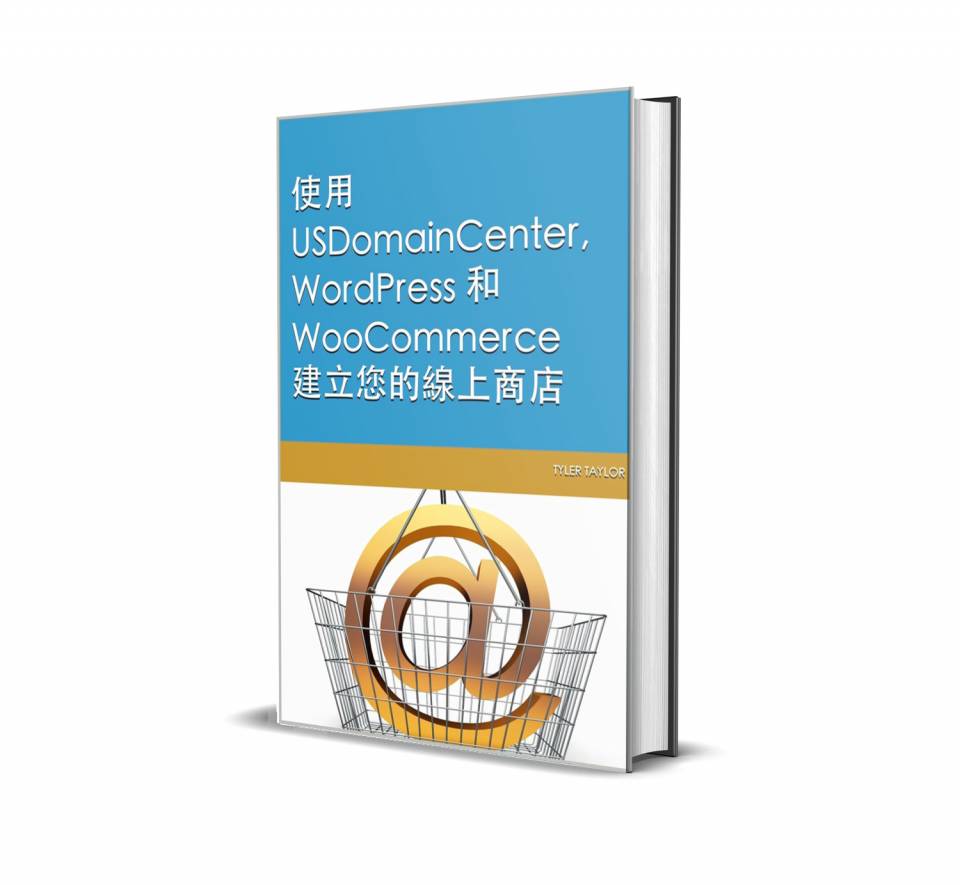
|